Os Lembretes do Google, especialmente quando usados com o Google Assistant, podem ser mais do que úteis. O Google os integra ao Google Agenda, mas fornece notificações com o aplicativo do Google . Portanto, você definitivamente deve ver lembretes ao visualizar calendários. No entanto, alguns usuários relatam que, no Google Agenda, os lembretes não estão sendo exibidos. Verifique as etapas que fornecemos abaixo para corrigir isso.
Índice:
- Marque a caixa Lembretes nas Configurações do Calendário
- Verifique as configurações de notificação
- Desativar o calendário offline na web
- Limpar dados do Google app
Por que não consigo ver lembretes no Google Agenda?
Se você não conseguir ver os lembretes no Google Agenda, marque a caixa Lembretes no painel Calendário. Além disso, na Web, desative o recurso de calendário offline.
Se você vir lembretes, mas não receber notificações, verifique as configurações de notificação e redefina o Google app.
1. Marque a caixa Lembretes nas Configurações do calendário
A solução mais simples costuma ser a melhor. Nesse caso, precisaremos verificar se a caixa Lembretes está marcada em sua conta nas configurações do calendário. Se você desmarcar as caixas de determinadas entradas, elas não serão exibidas em seu calendário.
Portanto, abra o Google Agenda, toque no menu hambúrguer (3 linhas verticais) e verifique se a caixa Lembretes está marcada. O mesmo vale para o Tarefas e também para o Google Agenda na Web.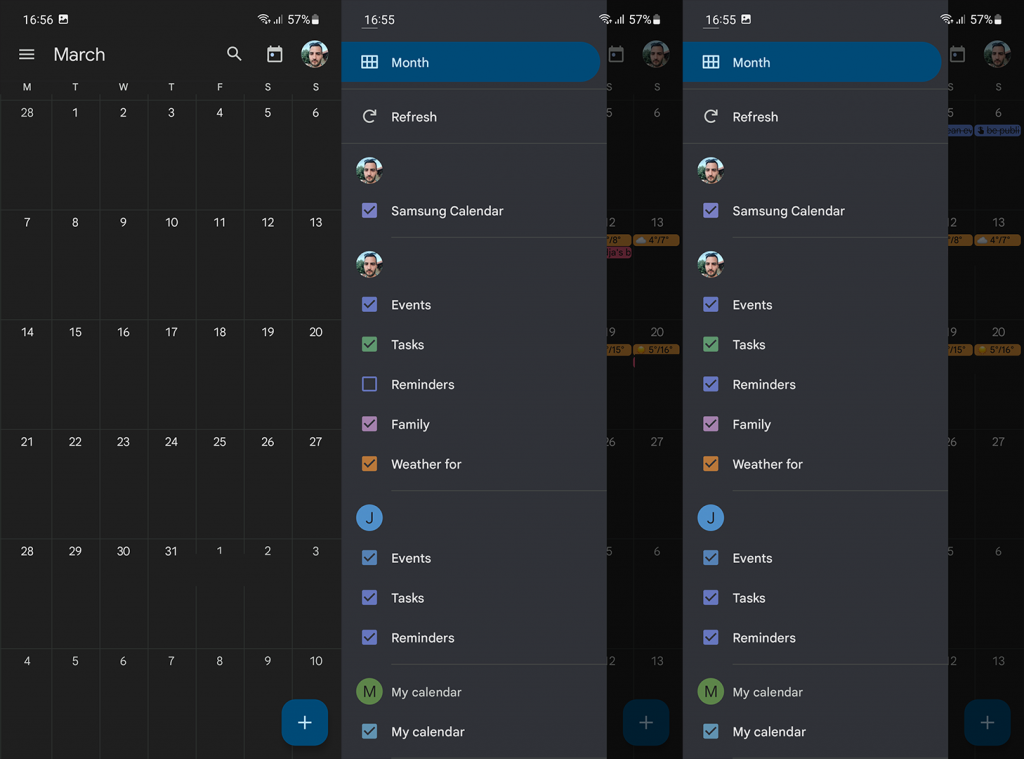
2. Verifique as configurações de notificação
Se você vir os Lembretes no Google Agenda, mas não receber notificações, verifique as configurações de notificação. Pelo menos, isso é o que você pode fazer do seu lado.
Veja como ativar as notificações do Google Agenda no Android:
- Abra Configurações .
- Selecione Aplicativos .
- Abra o Google Agenda .
- Toque em Notificações .
- Certifique-se de ativar todas as notificações .
E é assim que habilita as notificações do Google Agenda na web:
- Abra o Google Agenda na Web aqui .
- Clique no ícone Cog e abra Configurações .
- Selecione Configurações de notificação no painel esquerdo.
- Você pode escolher entre notificações e alertas na área de trabalho.
- Se você perceber que seu navegador bloqueia as notificações, clique no ícone de cadeado que prossegue na barra de endereços e ative Notificações .
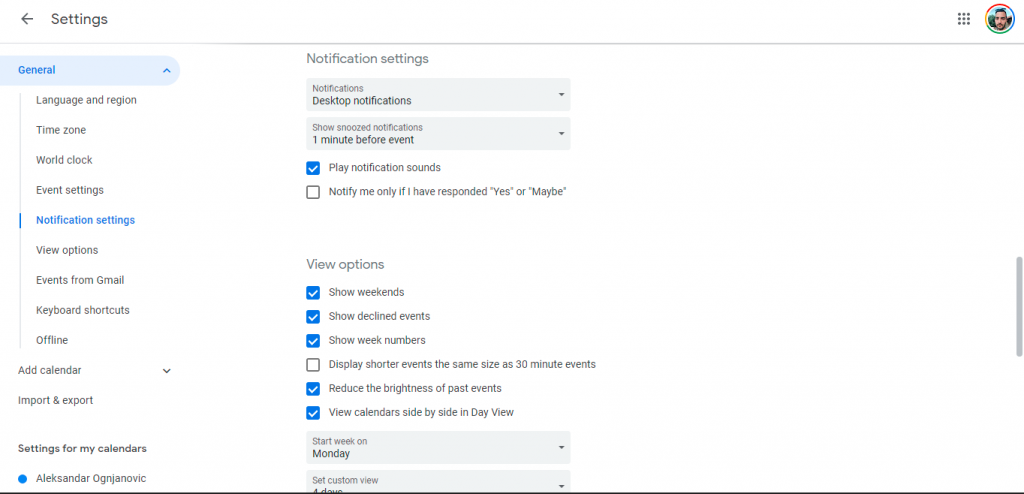
Os lembretes do Google Assistant são mal integrados ao Google Agenda quando se trata de notificações e o aplicativo do Google fornece notificações de lembrete.
Portanto, se você deseja receber notificações de lembretes do Google Agenda, certifique-se de criá-los no aplicativo ou no Calendário para Web. Por padrão, você não receberá notificações de lembretes criados pelo Assistente no Agenda. Pelo menos com base nos meus testes.
3. Desative o calendário offline na web
O Google Agenda para a Web não apresentará lembretes e tarefas se você usar o modo off-line. Você pode ativar ou desativar este modo em Configurações.
Veja como desativar o recurso de calendário off-line no Google Agenda para Web:
- Abra o Google Agenda para a Web aqui .
- Clique no ícone de engrenagem e abra Configurações.
- Selecione Offline no painel esquerdo.
- Desmarque a caixa Ativar calendário offline .
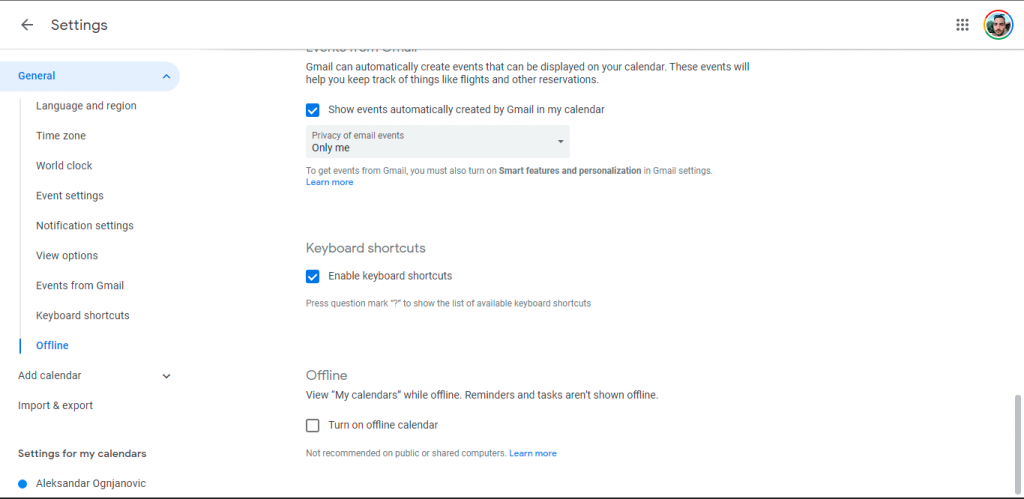
4. Limpe os dados do Google app
Por fim, se os lembretes do Google Agenda não estiverem sendo exibidos, reinicie o aplicativo do Google e tente novamente. Muitos usuários tiveram problemas com os Lembretes e, ao limpar os dados e atualizar o Google app , todos os lembretes reapareceram.
Veja como limpar dados do Google app no seu Android:
- Abra Configurações .
- Toque em Aplicativos .
- Selecione o aplicativo do Google .
- Toque em Armazenamento .
- Abra Gerenciar armazenamento .
- Limpe todos os dados e reinicie o dispositivo.
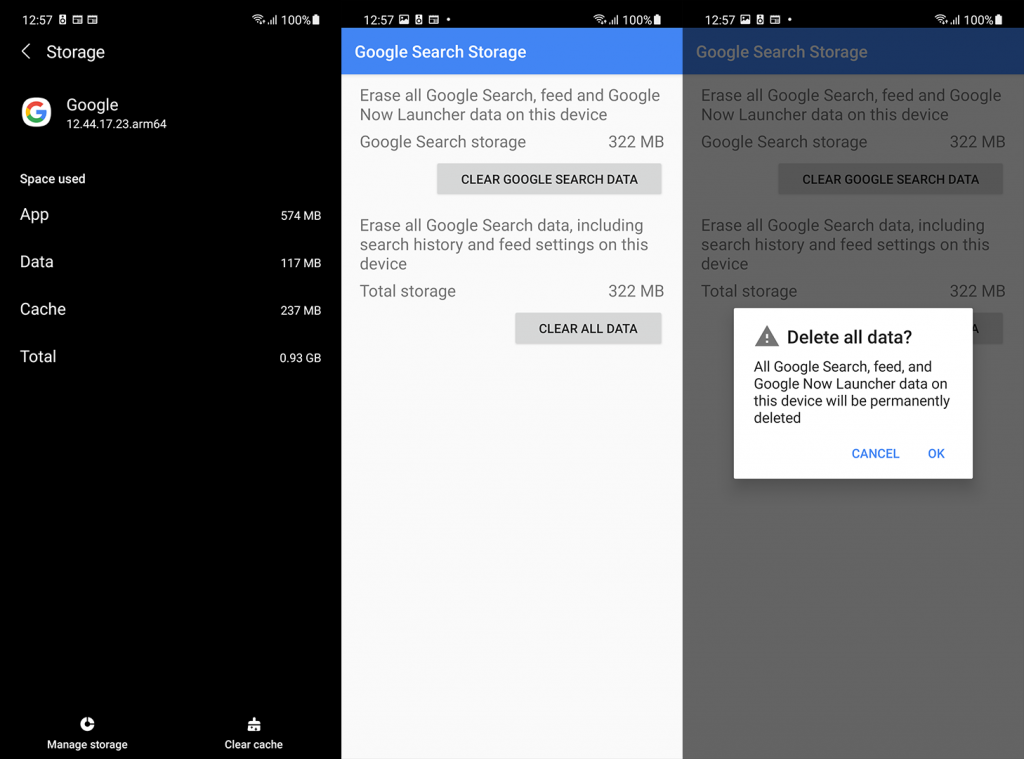
- Atualize o aplicativo do Google na Play Store.
Se essas etapas não ajudarem, não se esqueça de relatar o problema ao Google por meio do aplicativo ou em seu fórum de suporte dedicado, aqui .
Obrigado por ler e não se esqueça de nos contar sobre soluções alternativas na seção de comentários abaixo. Estamos ansiosos para ouvir de você.
5. Ative a sincronização para Google Agenda
Se você desativar a sincronização do Google Agenda, o aplicativo não conseguirá buscar dados dos servidores e você não receberá nenhuma notificação.
Siga as etapas abaixo para ativar a sincronização do Google Agenda.
1. Abra o aplicativo Configurações em seu telefone e navegue até Contas e backup .
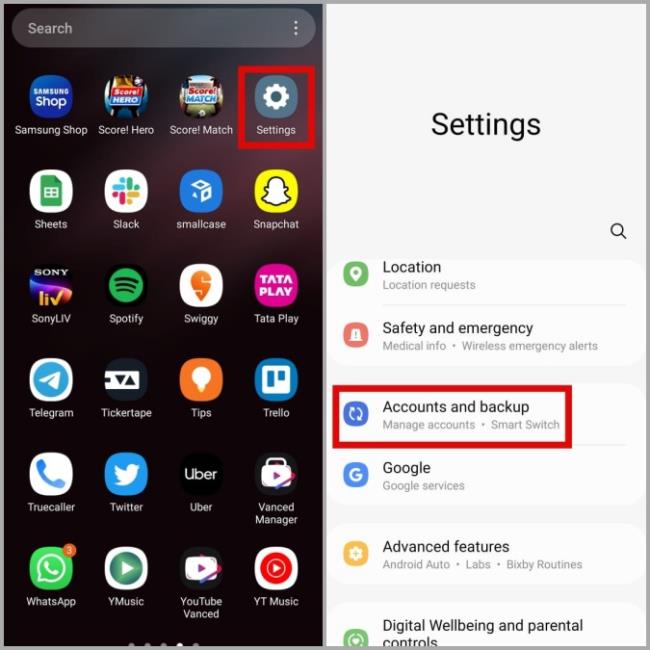
2. Vá para Gerenciar contas e selecione sua conta do Google no menu a seguir.
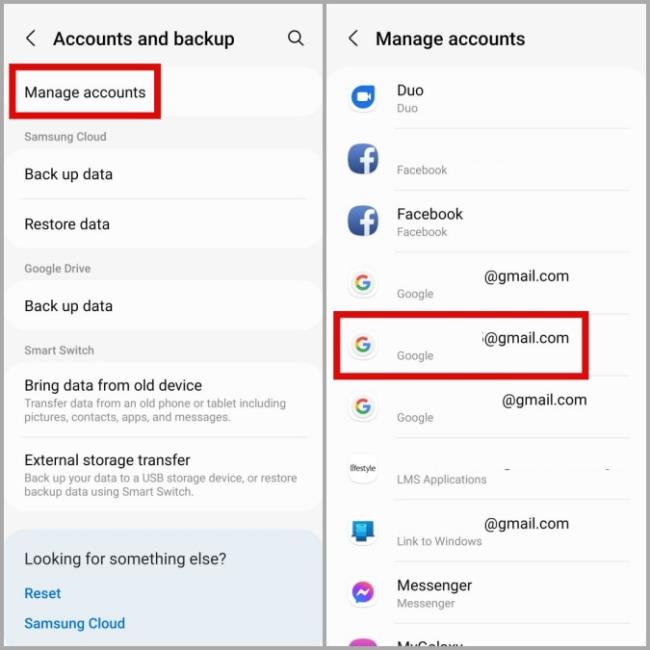
3. Toque em Sincronizar conta e ative a opção ao lado de Google Agenda , se ainda não estiver.
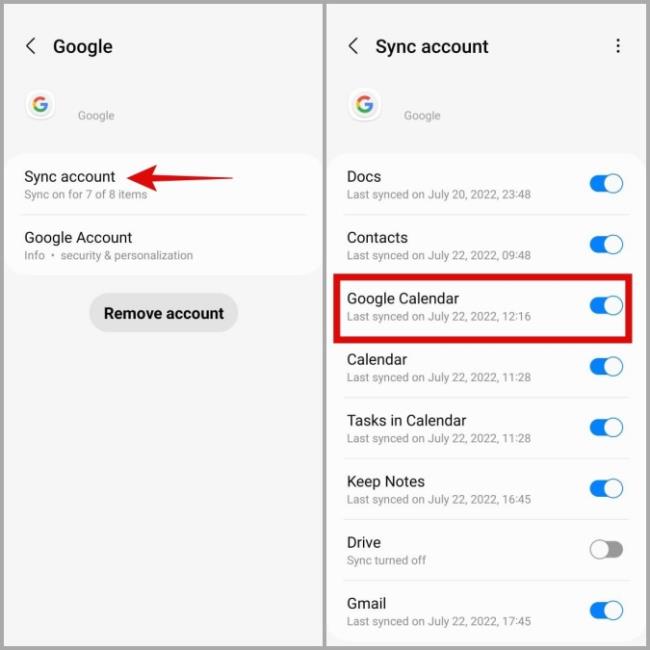
6. Permitir o uso de dados em segundo plano no Google Agenda
A falta de permissões de aplicativos relevantes também pode impedir que o Google Agenda funcione em segundo plano. Por exemplo, se você já ativou restrições de dados para o aplicativo Google Agenda, ele não conseguirá sincronizar nenhum dado quando você não o estiver usando.
Para evitar isso, você deve permitir o uso de dados em segundo plano no aplicativo Google Agenda.
1. Mantenha pressionado o ícone do aplicativo Google Agenda e toque no ícone de informações no menu que aparece.
2. Vá para Dados móveis . Em seguida, ative as opções ao lado de Permitir uso de dados em segundo plano e Permitir uso de dados enquanto a economia de dados estiver ativada .
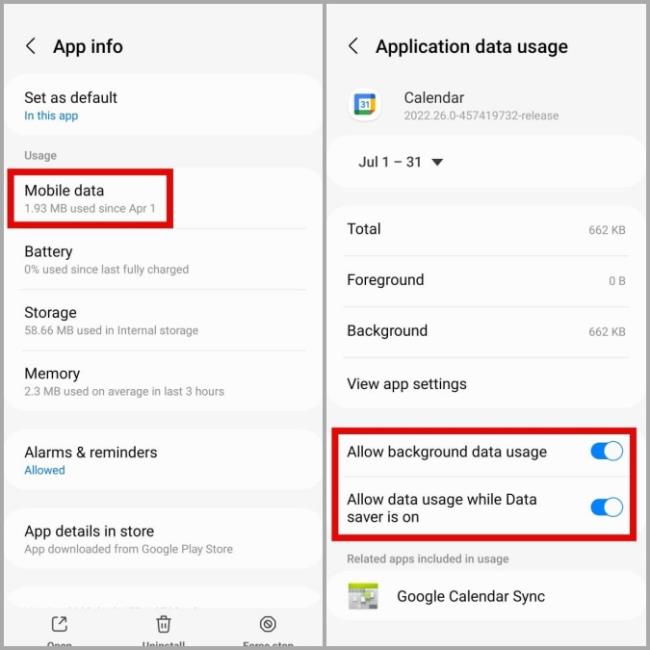
7. Desative as restrições de bateria do Google Agenda
Semelhante às restrições de dados, ativar a otimização da bateria também pode impedir que o Google Agenda funcione em segundo plano. Portanto, você deve desativá-lo.
1. Abra as informações do aplicativo Google Agenda.
2. Toque em Bateria e selecione Irrestrito no menu a seguir.
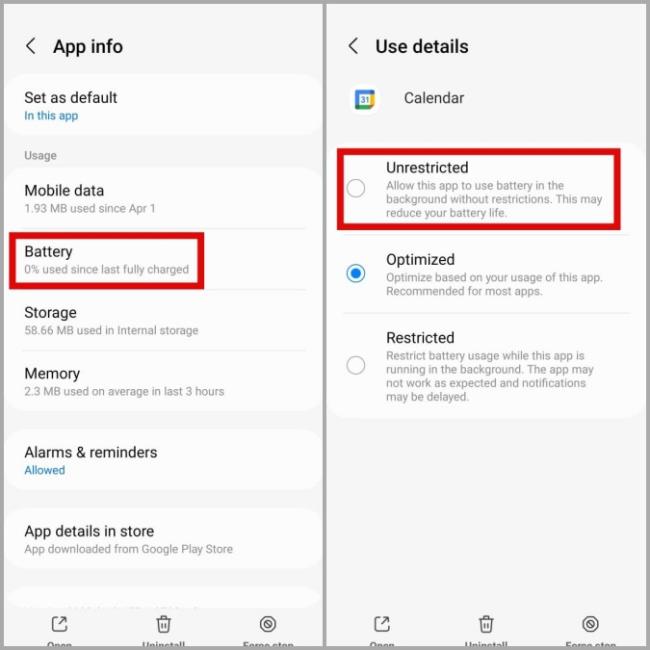
8. Verifique as configurações de data e hora
Se o seu Android estiver configurado com uma data ou hora incorreta, os aplicativos do seu telefone, incluindo o Google Agenda, poderão encontrar problemas durante a sincronização de dados. Como resultado, você poderá não receber notificações sobre eventos futuros.
Para evitar tais problemas, você deve configurar seu telefone para usar a data e hora fornecidas pela rede.
1. Abra o aplicativo Configurações e vá para Gerenciamento geral . Em seguida, toque em Data e hora .
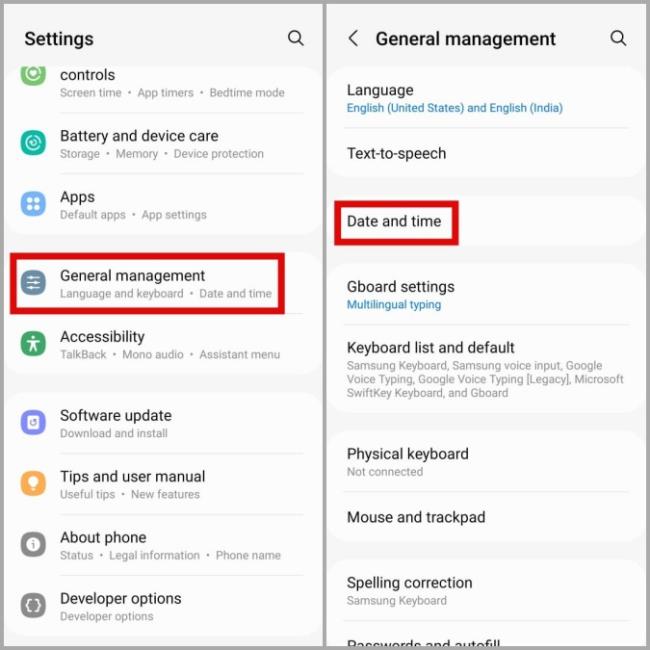
2. Ative a chave ao lado de Data e hora automáticas .


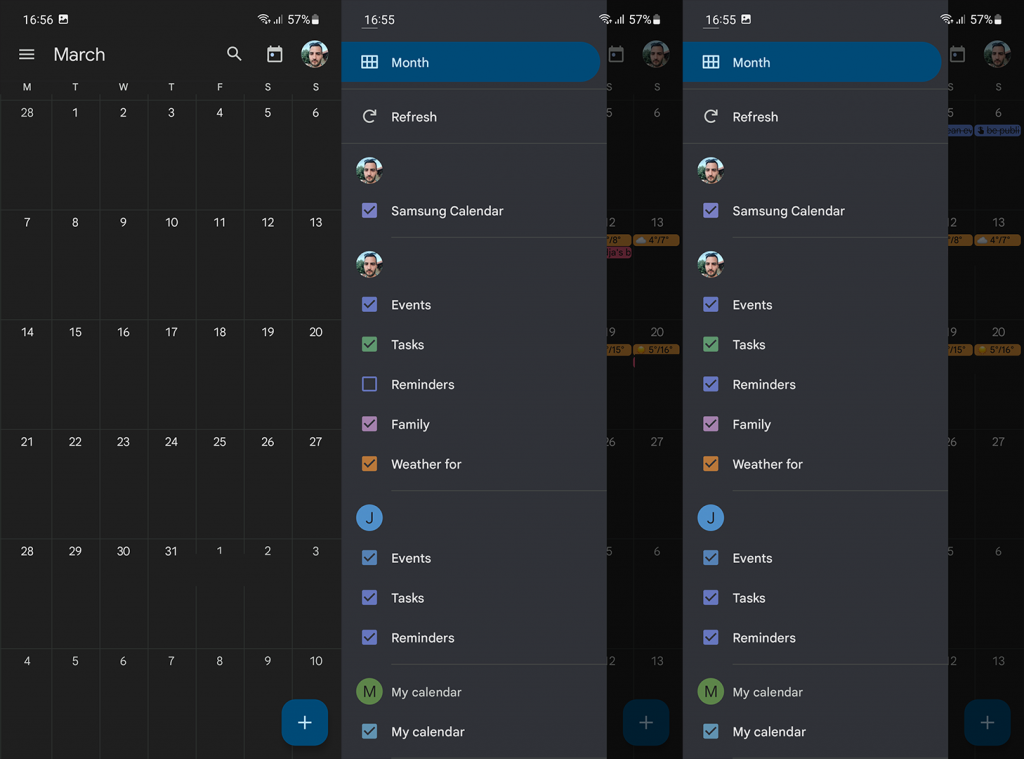
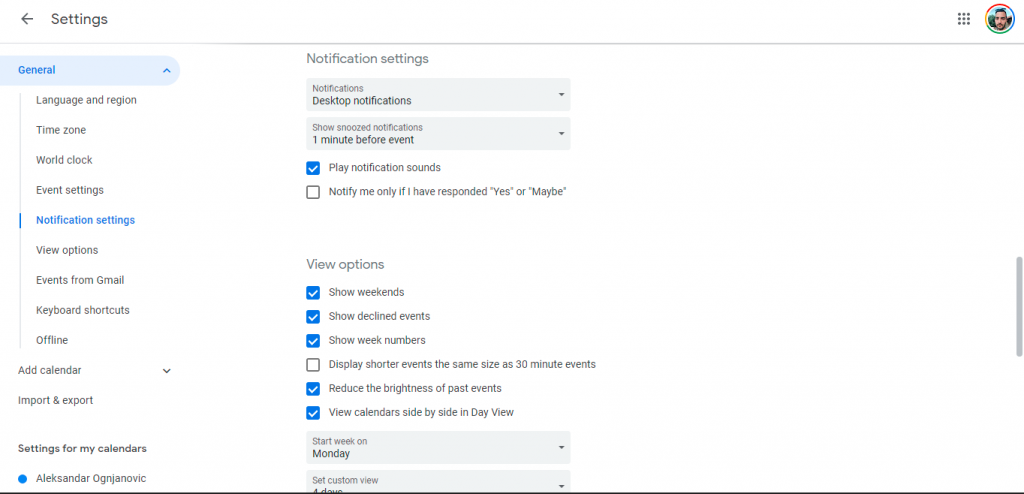
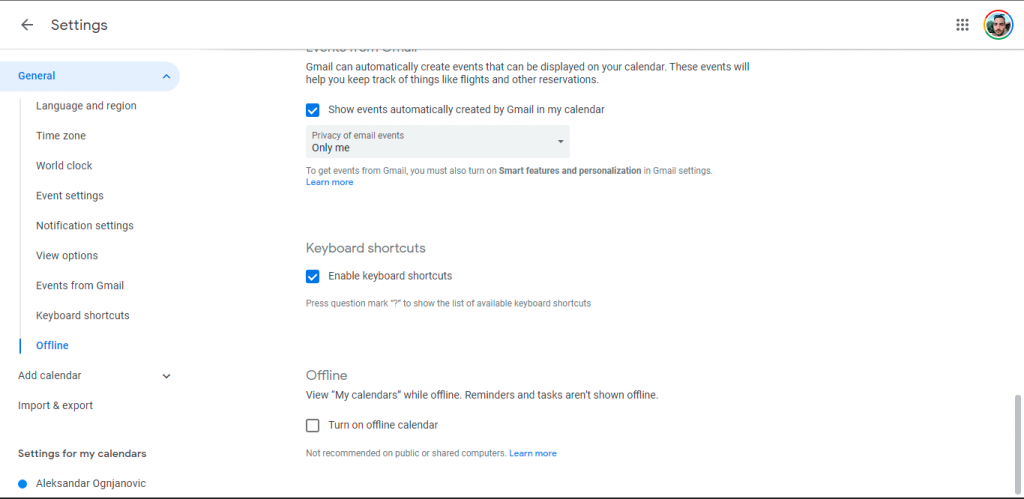
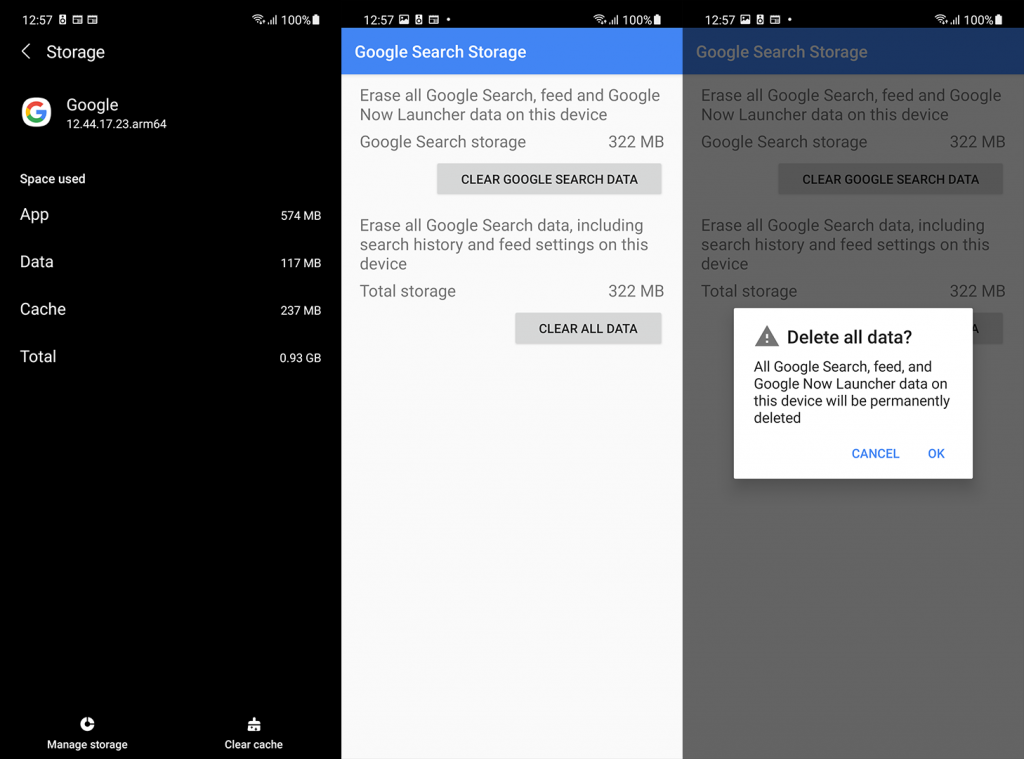
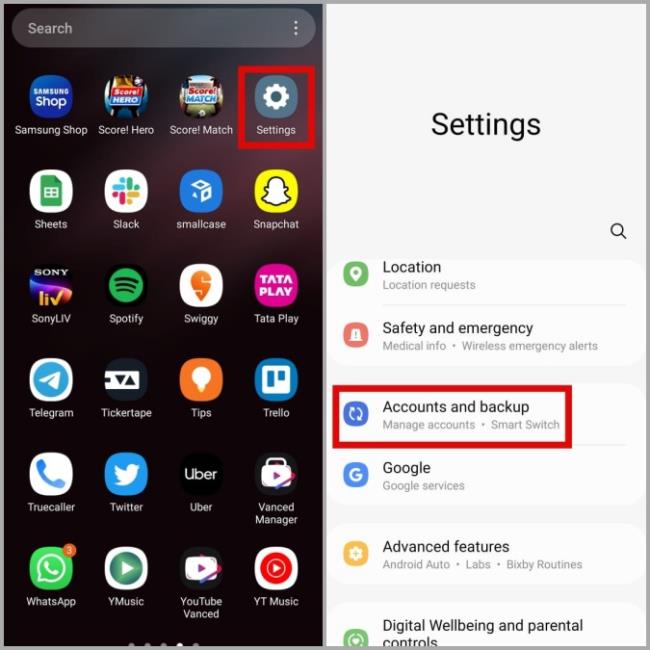
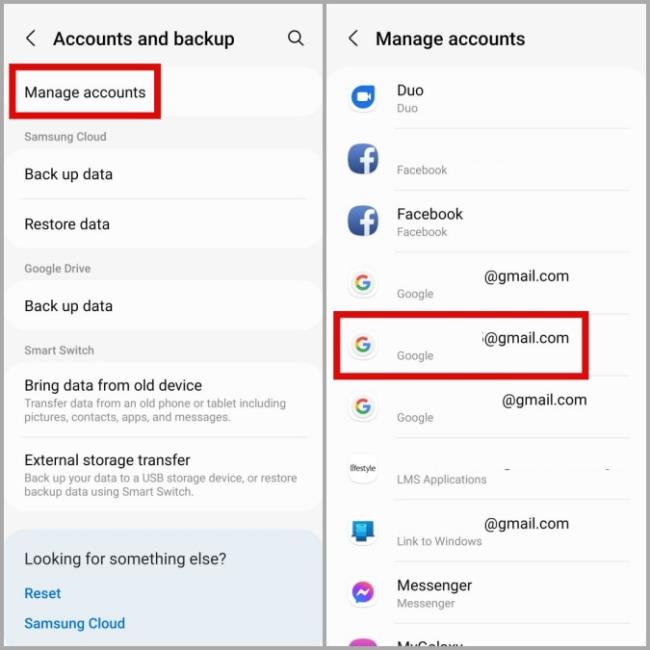
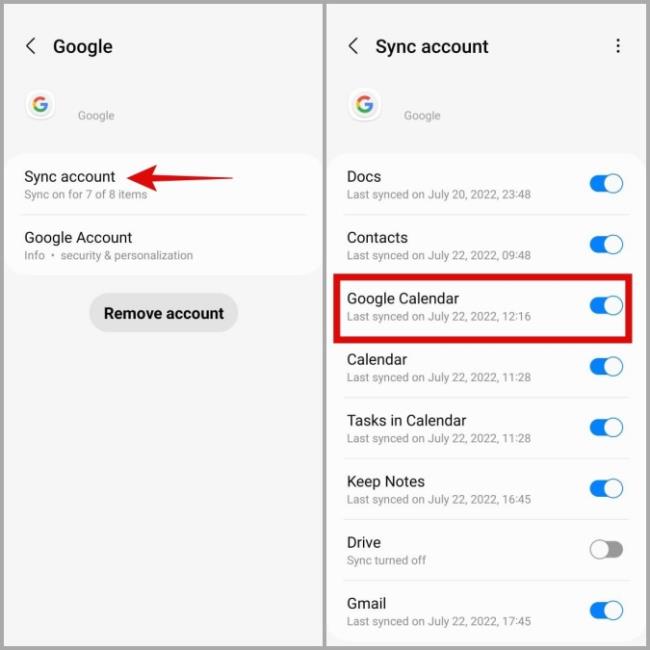
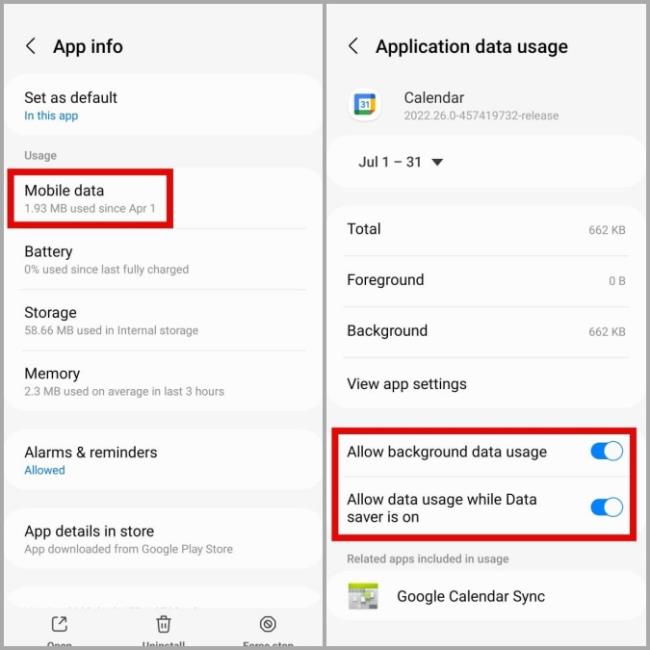
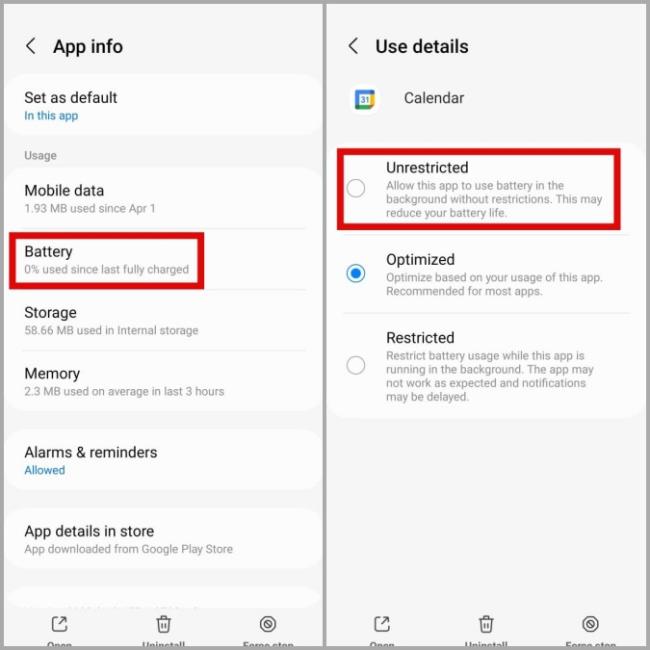
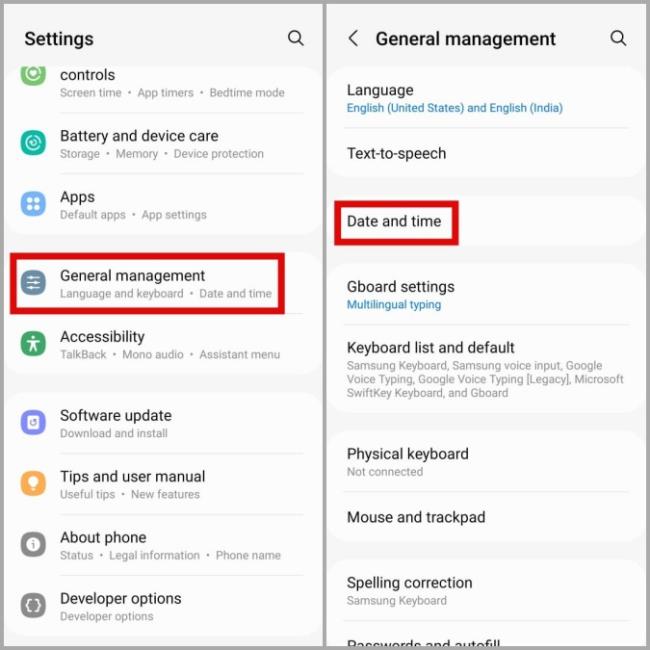


![[RESOLVIDO] Erros do Call of Duty Advanced Warfare - travando, travando, FPS baixo e mais [RESOLVIDO] Erros do Call of Duty Advanced Warfare - travando, travando, FPS baixo e mais](https://luckytemplates.com/resources1/images2/image-6547-0408150359208.png)

![Como corrigir o erro 3000 do Twitch? [100% resolvido] Como corrigir o erro 3000 do Twitch? [100% resolvido]](https://luckytemplates.com/resources1/images2/image-8735-0408151115015.png)
![[RESOLVIDO] Erros do American Truck Simulator: Crash, Steam_Api64.Dll está ausente e mais [RESOLVIDO] Erros do American Truck Simulator: Crash, Steam_Api64.Dll está ausente e mais](https://luckytemplates.com/resources1/images2/image-8887-0408151238368.png)

![[RESOLVIDO] Como corrigir League Of Legends d3dx9_39.dll ausente, erro DirectX [RESOLVIDO] Como corrigir League Of Legends d3dx9_39.dll ausente, erro DirectX](https://luckytemplates.com/resources1/images2/image-4059-0408151106351.png)

